Assalamu'alaikum ^^
Kalian tentu sudah tahu kan apa itu Boot animation? Itu loh, animasi yang muncul saat kamu menyalakan laptop windows 7 kamu. Yang awalnya bulet-bulet terus bergabung jadi logo windows itu loh :D.
Nah, buat kalian yang sudah jenuh dengan tampilan Boot animation yang itu-itu saja, saya mau berbagi software yang bisa kamu gunakan untuk merubah animasi boot.
Daftar Fitur:
- Memodifikasi animasi boot
- Mengubah teks boot "Starting Windows" dan "Microsoft Corporation
- Akan mengkompilasi animasi dari 105 BMP, PNG, GIF, atau gambar TIFF
- Tidak memerlukan aplikasi lain (seperti ImageX)
- Dirancang untuk menjadi idiot-bukti dengan memiliki banyak cek
- Secara otomatis punggung atas file diubah
- Bekerja untuk semua versi Windows 7: bahasa apapun, setiap edisi, 32-bit atau 64-bit
- Bekerja bahkan jika setup kamu memiliki tersembunyi "System Reserved" partisi
CARA PENGGUNAAN:
1. Download dan jalankan file exe
program.
2. Anda dapat mengubah pesan teks
yang diinginkan, mereka benar-benar menghapus, mengubah warna mereka. Anda juga
dapat memilih gambar statis untuk menunjukkan sebagai logo boot.
3. Jika Anda ingin mengubah animasi
bendera Windows ditampilkan di layar boot, anda harus membuat animasi. Animasi
bisa menjadi 200x21000 tunggal px BMP file atau Anda dapat membuat 105 BMP,
PNG, GIF, atau file tiffs dan menempatkan mereka dalam folder tunggal. Pastikan
semua file harus dalam format yang sama dan akan dimainkan dalam urutan abjad
di layar boot (jadi jika anda penomoran mereka, menggunakan tiga digit selalu,
misalnya 000, 001, ..., 103, 104).
Klik tombol "Animasi"
radio dan pilih folder yang berisi gambar Anda. Ini akan memakan waktu beberapa
detik dan Anda dapat me-restart sistem anda untuk mengambil mempengaruhi.
CARA MENGEMBALIKAN KE DEFAULTNYA:
Jika Anda terjebak selamanya
padaWindows Recovery Environment maka Anda perlu secara manual mengembalikan
winload.exe. Berikut adalah petunjuk:
1. Setelah Anda memasukkan Windows
Recovery Environment tekan "Batal" segera (saat itu masih
pemindaian).
2. Klik "Yes" pada
peringatan yang muncul.
3. Klik "Lihat maju pilihan
untuk pemulihan sistem dan dukungan".
4. Pilih jenis keyboard Anda dan
klik "Next".
5. Pilih account (bukan
"HomeGroupUser $") dan masukkan password dan klik "OK".
6. Klik "Command Prompt"
(pilihan terakhir) dan masukkan perintah berikut:
C:
cd \ Windows \
System32
del winload.exe
ren
"winload - Backup.exe" winload.exe
cd \ Windows \
Boot \ PCAT
del bootmgr
ren
"bootmgr - Backup" bootmgr
Exit
PS: Di sini C: di baris pertama
menunjukkan drive sistem di mana Windows 7 terinstal di sistem anda. Jika Anda
telah menginstal Windows di setiap partisi lain seperti D: drive, kemudian
mengubah perintah ke D:
7. Klik "Restart"dan Anda
akan dapat boot ke Windows lagi.
Atau pakai cara lain yang
sudah saya coba sendiri :
1. Jalankan aplikasinya Windows
7 Boot Animation Updater
2. udah muncul belum? tunggu
dahh,,,,hheee trus pilih "Option"
3. pilih dan klik tu "Restore
Backup"
4. Please Wait ........(beberapa
detik, ya kira-kira 10 detik kalo PC or Laptopnya cepet)
4. dah selesai. Close aja.
Cara ini juga harus dilakukan jika
kita akan mengganti atu mau merubah lagi boot yang sudah diganti sebelumnya,
kalau cara ini tidak dipakai sampai pening gak bakalan bisa diganti.
Download
Link
Untuk
animasinya bisa langsung di Download disini !!
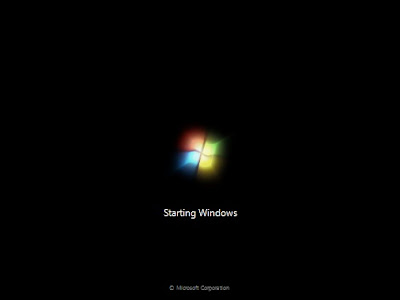
 Artikel
Artikel
kalo tanpa sofware bisa gaa ??
BalasHapus